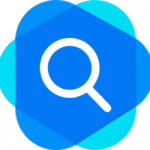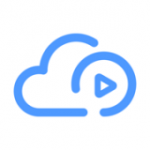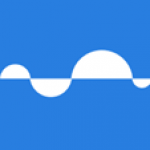《阿里云盘》指纹解锁设置方法,指纹登录教程
2024-03-27
编辑:田田
现在指纹解锁备受大家的欢迎,因为这样方便快捷的智能生物指纹识别技术,可以增强用户的安全性,但是有些小伙伴不知道怎么解锁,就让我们一起看看《阿里云盘》指纹解锁设置方法,指纹登录教程的全部内容,希望对大家有所帮助。

《阿里云盘》指纹解锁设置方法,指纹登录教程
1、打开阿里云盘APP,点击下方的【我的】。
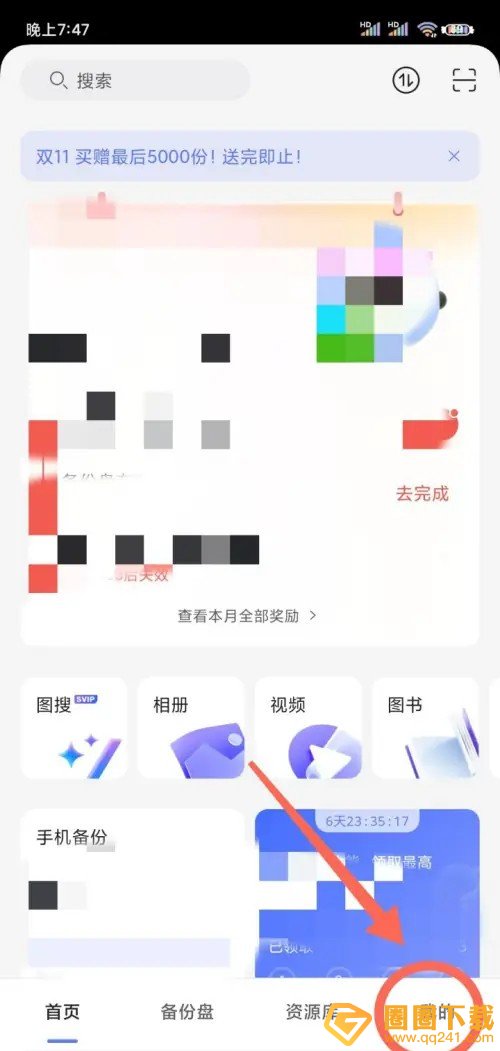
2、点击我的页面右上角的【设置】图标。
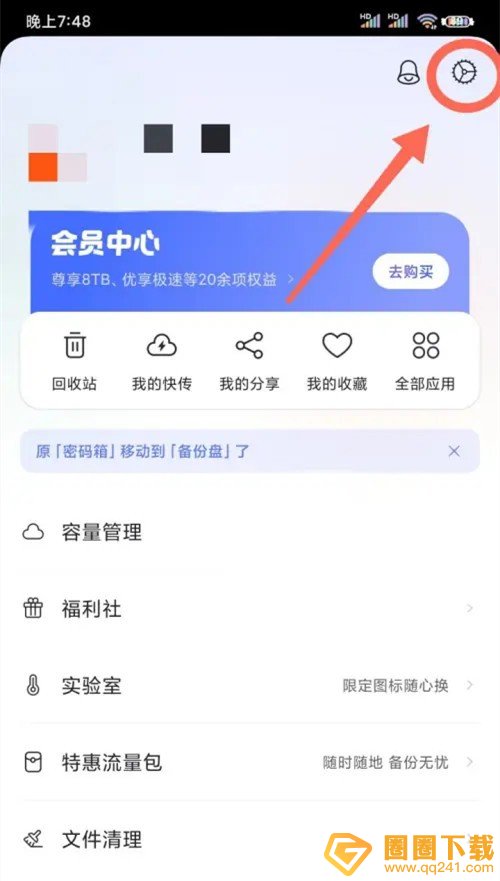
3、点击【账号与安全】。
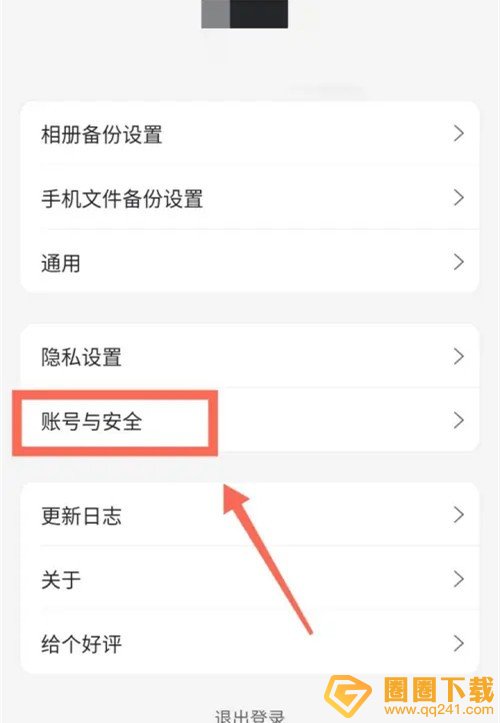
4、单击页面上的【屏幕锁】。

5、单击【指纹解锁】右侧的按钮。
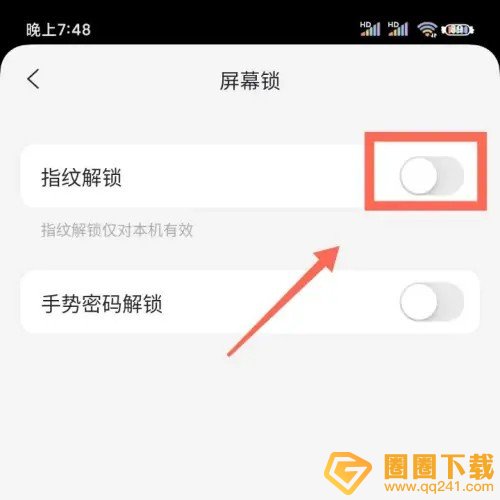
6、开启指纹解锁功能。
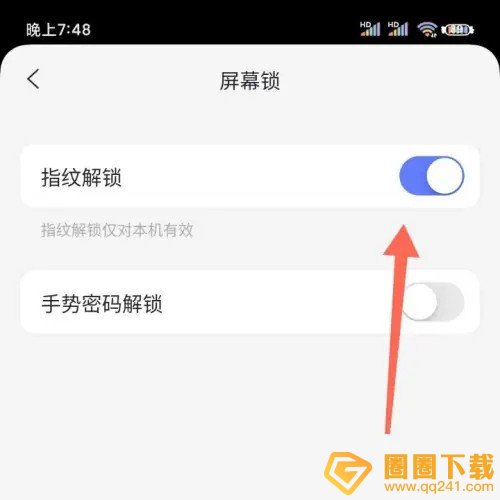
以上就是圈圈下载小编为你带来的《阿里云盘》指纹解锁设置方法,指纹登录教程的全部内容,更多精彩游戏资讯尽在圈圈下载手游网,喜欢的小伙伴欢迎点击关注哦。
相关攻略
相关推荐
- 阿里盘搜索引擎下载
系统工具 | 0.53MB
版本:2.0 2024-04-21
- 阿里盘搜下载
系统工具 | 0.53MB
版本:2.0 2024-04-19
- 先锋云盘下载
系统工具 | 16.63MB
版本:2.1.1 2024-04-16
- 魔盘个人版下载
系统工具 | 159.96MB
版本:1.2.3006 2024-04-16
- 魔盘下载
系统工具 | 159.96MB
版本:1.2.3006 2024-04-16
- 联通云盘下载
系统工具 | 113.25MB
版本:2.1.6 2024-04-16
- 沃家云盘下载
系统工具 | 14.29MB
版本:3.8.0 2024-04-16
- 时光云盘下载
系统工具 | 24.94MB
版本:1.0.48.3 2024-04-16